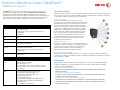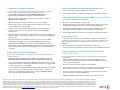Fluxos de trabalho
Um fluxo de trabalho gerencia o modo como o documento digitalizado será convertido em formato digital e depois
direcionado para vários destinos. Os fluxos de trabalho organizam e combinam destinos, atributos do documento
e configurações em uma única entidade, que pode ser reutilizada.
Destinos do documento
Os destinos dos documentos ou dos serviços são os locais
finais para os quais um documento é digitalizado. E-mail, DocuShare,
External Application Connection, site FTP, Pasta da rede, Microsoft
SharePoint Portal Server 2003 e Impressora remota são destinos
disponíveis que podem ser configurados em fluxos de trabalho com
todas as edições do SMARTsend. Domino, Domino.doc, pasta do
NetWare, Microsoft SharePoint Portal Server 2001, Pasta da Web
do Microsoft Exchange 2000 e Digitalizar para URL são destinos
disponíveis que podem ser configurados em fluxos de trabalho
com o Standard ou Professional Editions. Outros destinos, como
Documentum, Hummingbird, Interwoven WorkSite e LiveLink,
podem ser adicionados como componentes opcionais para
o Standard ou Professional Editions.
Atributos do Documento
Os atributos do documento são as propriedades (metadados) que
descrevem o documento digitalizado e o preeenchimento automático
dos destinos do documento. Os atributos ou campos podem ser
definidos em fluxos de trabalho e então usados durante a
digitalização para a entrada de informações específicas.
Configurações do fluxo de trabalho
As configurações do fluxo de trabalho definem o acesso e uso público ou privado de um fluxo de trabalho. As
configurações de confirmação de trabalho de um fluxo de trabalho determinam como os usuários são notificados
sobre a conclusão do trabalho.
Publicações
Uma publicação é um fluxo de trabalho publicado. A publicação torna os fluxos de trabalho disponíveis para
documentos de digitalização. As seguintes publicações podem ser criadas com base em fluxos de trabalhos
e usadas com o FreeFlow SMARTsend:
• Modelos de digitalização do dispositivo
Os Modelos de digitalização do dispositivo são usados para digitalização pelos Dispositivos
Multifuncionais Xerox.
• Folhas de rosto PaperWare (Professional Edition)
As folhas de rosto são usadas para digitalização com os Dispositivos Multifuncionais Xerox
e dispositivos que usam Fax de Internet.
•Configurações do Xerox PaperWare (Professional Edition)
Um modelo usado com folhas de rosto PaperWare que contém informações digitalizadas
modificadas. É usado para determinar configurações padrão de digitalização usadas com
freqüência em seu local.
O SMARTsend
TM
é um aplicativo usado para digitalização, conversão e distribuição de
documentos impressos em vários formatos digitais. O SMARTsend Professional Editions
adiciona as funcionalidades PaperWare e OCR (reconhecimento óptico de caracteres). O
PaperWare permite selecionar opções de trabalhos de digitalização usando uma folha de rosto
com seu documento de digitalização. O SMARTsend pode gerar documentos eletrônicos em
uma variedade de formatos comuns, compatíveis com os aplicativos mais conhecidos.
Referência Rápida do Usuário SMARTsend™
SMARTsend™ Versão 3
Tipos de saída Formatos de arquivo
PDF PDF linear
PDF, Somente Imagem
PDF, Imagem Somente - Preservar Imagem de Origem
da Digitalização
PDF protegido
JFIF JPEG
XPS XPS
TIFF de Uma Página TIFF 6.0 de Uma Página
TIFF 6.0 TTN2 de uma página
TIFF de várias
páginas
TIFF 6.0 de várias páginas
TIFF 6.0 TTN2 de Várias Páginas
TIFF de várias páginas - Preservar Imagem de Origem
da Digitalização
Tipo de Doc Original O formato do arquivo é determinado no momento
da digitalização.
Tipos de arquivo de saída OCR (Professional Edition)
PDF, Pesquisável por
Te xt o
PDF com texto normal
PDF com substituto da imagem
PDF com imagem no texto
PDF com imagem no texto - Preservar orientação da página
PDF com imagem no texto - Preservar Imagem de Origem
da Digitalização
Outro Texto ASCII formatado/padrão/padrãoEX (*.txt)
Microsoft Word 97, 2000, 2002, 2003 (*.doc)
Microsoft Excel 97, 2000, 2002, 2003 (*.xls)
Microsoft PowerPoint 97 (*.rtf)
Microsoft Publisher 98 (*.rtf)
Rich Text Format: Word 2000/6.0-95/97,WordPad (*.rtf)
Texto, padrão/inteligente/extraído/simples/delimitado
por tabulação (*.txt)
Texto, delimitado por vírgulas (*.csv)

Copyright © 2001 -2009 Xerox Corporation. Todos os direitos reservados. XEROX®, The Document Company®, CentreWare®, Document Centre®, WorkCentre® Pro, DocuShare®, FlowPort®, PaperWare e SMARTsend
são marcas ou licenciadas da Xerox Corporation nos Estados Unidos e em outros países. DataGlyph® é marca da Palo Alto Research Center, Inc. Adobe e Acrobat são marcas registradas da Adobe Systems, Incorporated.
IBM, Lotus, Domino e Domino.Doc são marcas registradas da IBM Corporation. NetWare é marca registrada da Novell, Inc. Flash é marca da Macromedia, Inc. Microsoft, Microsoft Windows, Microsoft Word, Microsoft
Excel, Microsoft PowerPoint, Microsoft Internet Explorer, Microsoft Office, Exchange 2000, SharePoint e Internet Information Services (IIS) são marcas registradas da Microsoft Corporation. Netscape Navigator é marca
registrada da Netscape Communications Corporation. WordPerfect é marca registrada da Corel Corporation. WorkSite é marca da Interwoven, Inc. Hummingbird DM é marca da Hummingbird, Ltd. Documentum é marca
registrada da EMC Corporation. LiveLink é uma marca registrada da Open Text Corporation. FileNet® é marca registrada da FileNet Corporation nos Estados Unidos, em outros países ou em ambos. Xerox PDF
Reader Powered by Foxit Software Company http://www.foxitsoftware.com
. "Aspose" é marca da Aspose Pty Ltd.março 30, 2009
Criação de um fluxo de trabalho
Você pode criar fluxos de trabalho para digitalizar com uma variedade de destinos. A seguir,
encontra-se um procedimento geral para a criação de um fluxo de trabalho.
Clique em Adicionar um Novo > Fluxo de Trabalho de Distribuição...
na Home Page do SMARTsend ou na página do Workflow Explorer.
Na página Destinos do documento, selecione um tipo de destino e clique em
adicionar locais (ou endereços).
Digite as informações necessárias para definir o local e clique em OK.
Selecione uma ou mais caixas de seleção ao lado de cada destino desejado
ecliqueem Avançar >> para prosseguir.
Na página Nome e Tipo do Documento, configure as convenções de nome e
os formatos dos arquivos de saída que serão criados. Clique em Avançar >>
para prosseguir.
Na página Atributos do Documento, escolha um perfil ou configure manualmente os
campos de atributo do documento (metadados), se necessário. Clique em Avançar >>
para prosseguir.
Na página Configurações de Workflow, configure o nome do fluxo de trabalho,
a confirmação e as opções de acesso. Clique em Avançar >> para prosseguir.
Na página Resumo do Workflow, escolha as opções de publicação e confirme as
configurações do fluxo de trabalho listadas na página. Use os botões na página para
fazer as alterações. Ou então, clique em Concluir para salvar e/ou publicar o fluxo
de trabalho.
Publicação de um fluxo de trabalho
Uma vez criado, o fluxo de trabalho deve ser publicado antes de ser disponibilizado para uso ao
digitalizar documentos.
No Workflow Explorer, selecione o fluxo de trabalho a ser publicado e clique em
Publicar para Dispositivo Multifuncional Xerox ou Publicar uma folha de rosto.
Caso esteja publicando em um Dispositivo Multifuncional Xerox: Especifique o nome,
o tempo até a expiração, os dispositivos, os atributos do documento e as propriedades
do perfil de digitalização e clique em OK.
Se estiver publicando uma folha de rosto PaperWare (Professional Edition): Especifique
o nome, a descrição, o período de expiração, os destinos padrão, os atributos do
documento e as configurações de digitalização, e clique em Criar folha de rosto.
Salve e imprima o arquivo da folha de rosto PDF.
1
2
3
4
5
6
7
8
1
2
Uso de um Modelo de digitalização do dispositivo
Selecione um modelo no Dispositivo Multifuncional Xerox.
Insira qualquer atributo de documento (se configurado) e digitalize o documento.
Uso de uma Folha de Rosto do PaperWare
(Professional Edition)
Crie e imprima uma folha de rosto PaperWare.
Verifique os destinos desejados na folha de rosto.
Coloque a folha de rosto e o documento no alimentador de originais do dispositivo
de digitalização. A folha de rosto deve ser a primeira página digitalizada.
No Dispositivo Multifuncional Xerox, selecione o modelo PaperWare, o modelo
Configurações do Xerox PaperWare ou o modelo Padrão (se configurado).
Insira qualquer atributo de documento (se configurado) e digitalize o documento.
Uso de Meu E-mail
O workflow Meu E-Mail está instalado com o SMARTsend
e é usado para enviar documentos
digitalizados automaticamente para o endereço de e-mail do remetente. Este workflow deve ser
publicado primeiro como um modelo de digitalização do dispositivo ou como folha de rosto
PaperWare.
Efetue login no Dispositivo Multifuncional Xerox para autenticação.
Selecione o modelo de digitalização do dispositivo Meu E-mail e digitalize o documento.
Digitalização em um dispositivo de Fax da Internet
(Professional Edition)
Pode-se fazer digitalizações de qualquer dispositivo de Fax de Internet usando uma folha de
rosto PaperWare.
Publique um fluxo de trabalho como Folha de rosto do PaperWare. Você deve
selecionar Fax de Internet ou Fax de Internet no Dispositivo Multifuncional Xerox
como a origem da digitalização.
Verifique os destinos desejados na folha de rosto PaperWare.
Coloque a folha de rosto e o documento no alimentador de originais do dispositivo
de Fax da Internet. A folha de rosto deve ser a primeira página digitalizada.
Selecione a opção Fax de Internet e o modo texto; em seguida, insira o endereço
de Fax de Internet do computador SMARTsend.
Digitalize o documento. O documento é distribuído como anexo de e-mail.
1
2
1
2
3
4
5
1
2
2
1
3
4
5
-
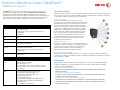 1
1
-
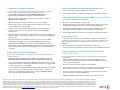 2
2
Artigos relacionados
-
Xerox SmartSend Guia de usuario
-
Xerox SmartSend Administration Guide
-
Xerox ConnectKey for SharePoint® Guia de instalação
-
Xerox 7655/7665/7675 Administration Guide
-
Xerox 7328/7335/7345/7346 Administration Guide
-
Xerox 7328/7335/7345/7346 Administration Guide
-
Xerox ColorQube 9201/9202/9203 Administration Guide
-
Xerox 7425/7428/7435 Administration Guide
-
Xerox 5735/5740/5745/5755 Administration Guide
-
Xerox 7228/7235/7245 Administration Guide